อุ๊ง อุ๊ง . . . สวัสดีค่ะ
วันนี้มิกิ มีวิธีเชื่อมต่อ Wi-Fi ระหว่าง Smart Phone กับ กล้องมาฝากเพื่อน ๆ อีกแล้วค่ะ
ช่วงนี้มีเพื่อน ๆ inbox เข้ามาถามเรื่องกล้องกันหลายคน ก็เลยมาสรุปเป็นอย่าง ๆ จะได้ง่ายเวลาค้นหานะคะ
ครั้งนี้จะเป็น Panasonic Lumix GF7 , GF8
( ส่วน Lumix GF อื่น ๆ ไม่มีก็เลยไม่รู้ว่ามีต่อ Wi-Fi ได้หรือเปล่านะคะ )

อุปกรณ์ที่ต้องมีก็คือ กล้อง Panasonic GF7,GF8 กับ Smart Phone ค่ะ
ง่ายม๊า แค่ 2 อย่างเอง

Smart Phone อันนี้ก็ใช้ได้ทั้งกับ ios และ Android นะคะ
แต่ว่าในบล็อกนี้จะมีแค่ ios น๊า

ก่อนอื่น ต้องโหลด Application Panasonic Image App มาก่อนค่ะ
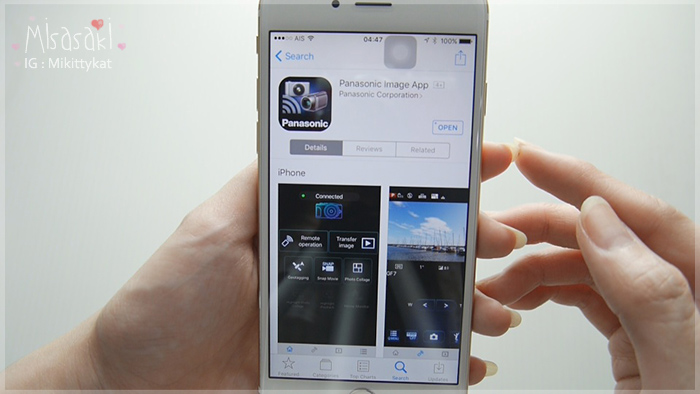
หน้าตา App จะเป็นแบบนี้

แล้วก็มาเปิดกล้อง
กดปุ่ม Wi-Fi ตรงด้านบนซ้าย
( แต่ถ้ายกหน้าจอขึ้นมาเซลฟี่ ปุ่มนี้จะกลายเป็นชัตเตอร์ กดได้ทั้งซ้าย - ขวา )
เสร็จแล้วหน้าจอจะมีสัญลักษณ์ Wi-Fi ขึ้นมาค่ะ
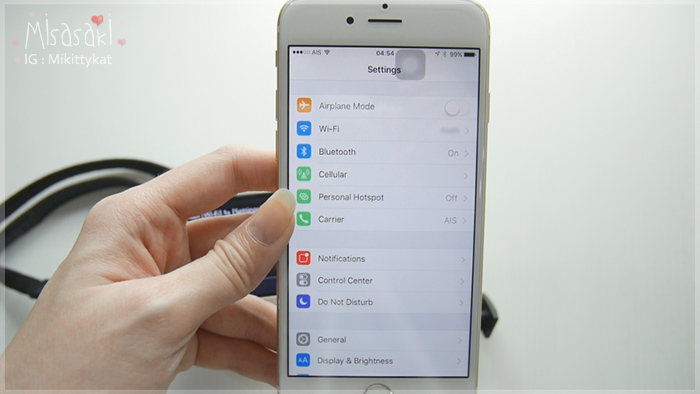

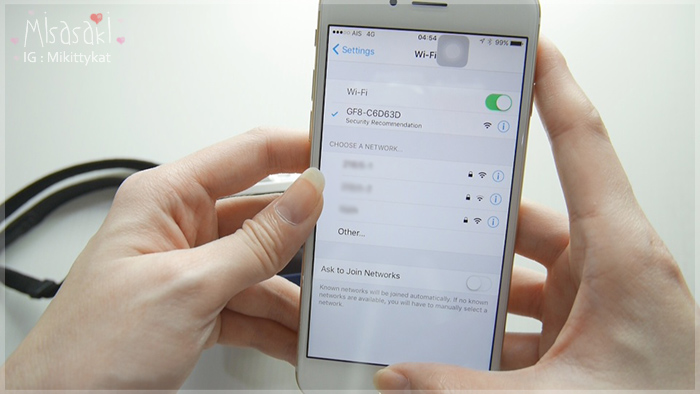
แล้วก็มาที่ Smart Phone เข้า Settings
เปิด Wi-Fi แล้วก็หาคำว่า GF7 . . . หรือ GF8 . . . ( ตามรุ่นที่เราใช้ )
แล้วก็กดเลือก
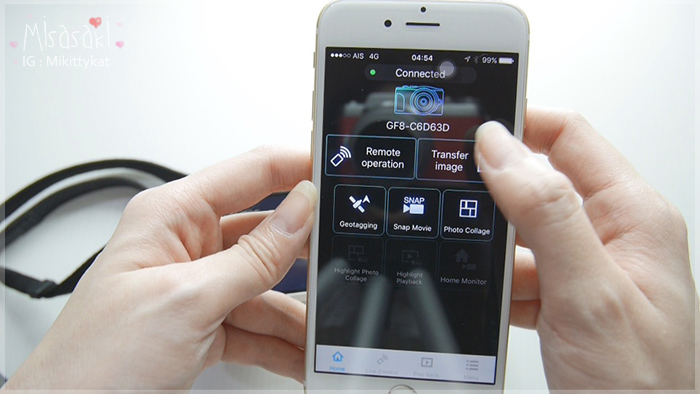
เปิด App Panasonic Image App
แล้วจะเจอหน้าจอแบบนี้ค่ะ
แต่ถ้ามันไม่เชื่อมต่อ ให้ปิด App ปิดกล้อง แล้วลองต่อใหม่อีกที
เลือกที่ Transfer Image
ส่วนฟังก์ชั่นอื่น ๆ เอาไว้จะมาทำ How to ให้นะคะ
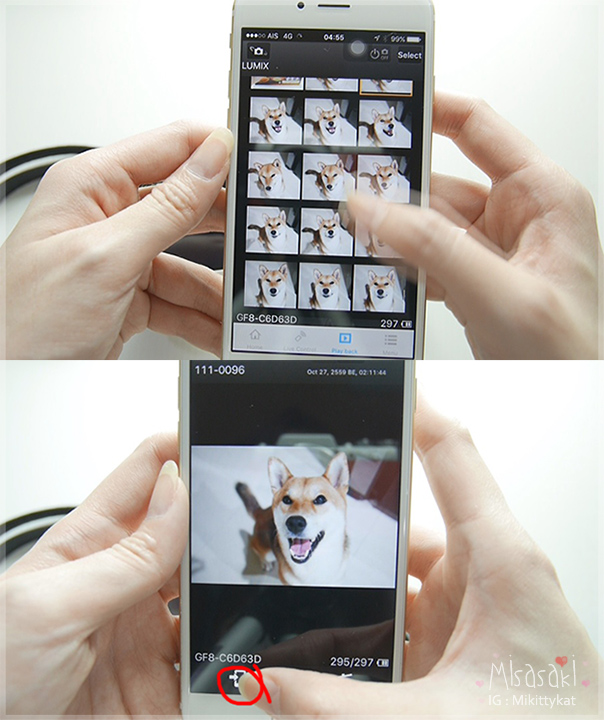
เข้ามาก็จะเจอรูปที่เราถ่ายจากกล้อง
กดไปที่รูป รูปก็จะขยายขึ้น
ชอบรูปไหนก็กดเซฟที่ไอคอนซ้ายล่างได้เลยค่ะ
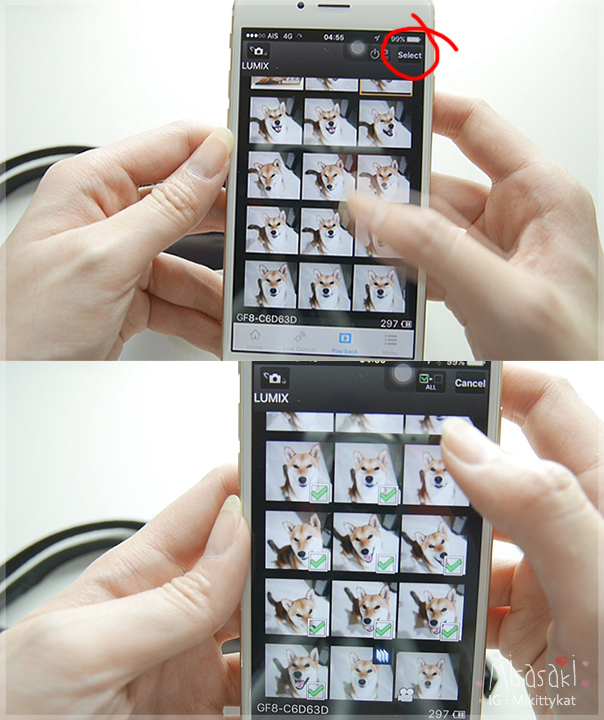
ถ้าอยากได้หลายรูป ก็กดที่ Select ( ขวาบน )
แล้วก็จิ้มที่รูป อันนี้จะโหลดได้มากสุด 30 รูป / ครั้ง
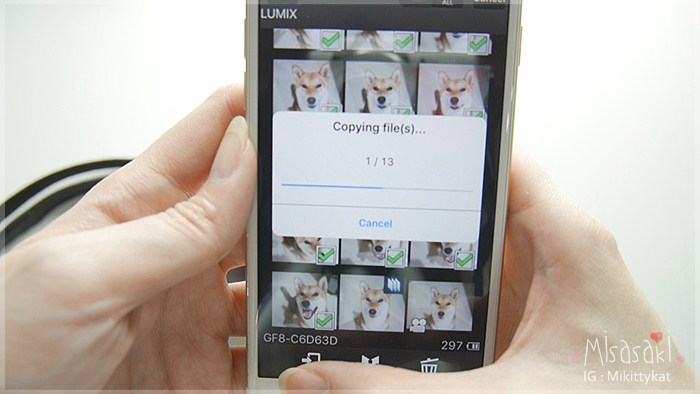
แล้วก็กดเซฟรูปลงอัลบั้ม แบบเดียวกับเซฟทีละรูป
ตอนนี้ก็ให้เวลากล้องส่งรูปเข้ามือถือสักพัก . . .
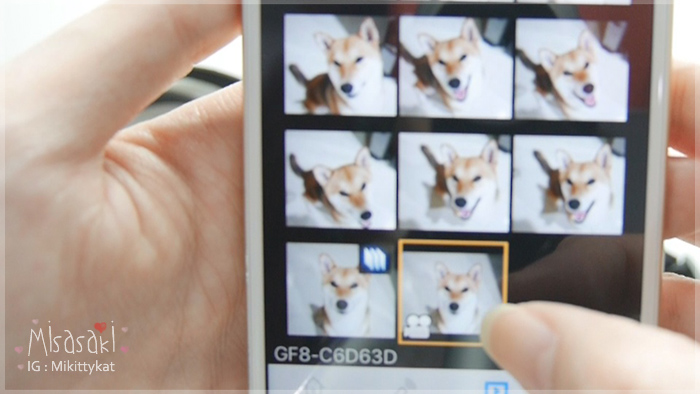
ปกติจะโหลดคลิปวีดีโอจากกล้องลงมือถือไม่ได้
แต่ว่าถ้าเป็นโหมด Snap Movie ที่มีมาในกล้อง ก็จะทำเป็นคลิปสั้น ๆ ให้โหลดได้นะ
Snap Movie จะค่อนข้างเร็ว จะโหลด App พวกทำคลิปวีดีโอให้ Slow ช้าลงก็ได้นะคะ
มี App ฟรีให้โหลดหลายตัวเหมือนกัน อย่างเช่น Slo Mo Video
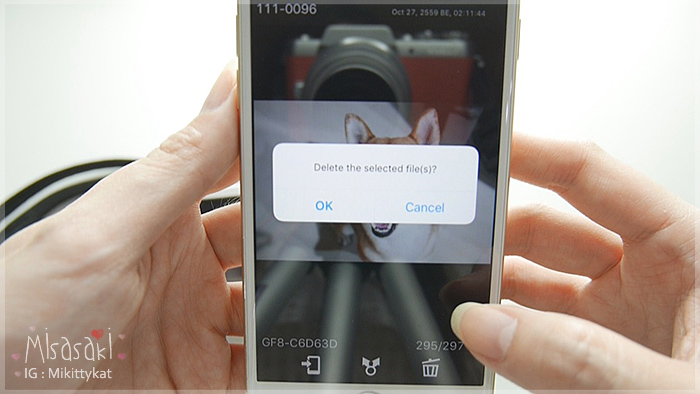
ถ้าจะลบรูป / คลิป จากกล้อง ก็ทำได้เหมือนกัน
กดตรงถังขยะ แล้วก็จะมี Pop up ถามว่าต้องการลบ ?
อันนี้ช่วยให้เราตั้งสติไม่ให้ลบผิดรูปได้
ส่วนการโหลดลงคอมพิวเตอร์
แต่ก่อนด้วยความมึน มิกิ จะชอบถอดการ์ดออกมา แล้วใส่การ์ดรีดเดอร์อีกที
เวลาที่เราถ่ายคลืป มันจะโหลดช้ามากกกกก แบบโหลดลืมเลย
พอตอนหลังเพิ่งมาหายมึนว่า อ้าว . . . เขามีสาย USB มาต่อจากกล้องเข้าคอมฯ เลยนี่นา
แล้วโหลดเร็วกว่าหลายเท่าด้วย

เป็นยังไงบ้างคะ วิธีไม่ยากเลยเน๊อะ
เท่านี้ก็มีรูปสวย ๆ พร้อมอัพลงโซเชี่ยล หรือส่งให้เพื่อน ได้แล้วค่ะ

เอาล่ะค่ะ หวังว่าเพื่อน ๆ ที่เพิ่งซื้อกล้องใหม่มาจะได้ใช้ได้สะดวกขึ้นนะคะ
แล้วเจอกันใหม่ค่ะ
ติดตามเรื่องราวอื่น ๆ ของ มิกิ ได้ที่
IG : Mikittykat
Youtube :
http://www.youtube.com/c/MikiMisasaki
Page :
https://www.facebook.com/Misasaki.in.wonderland
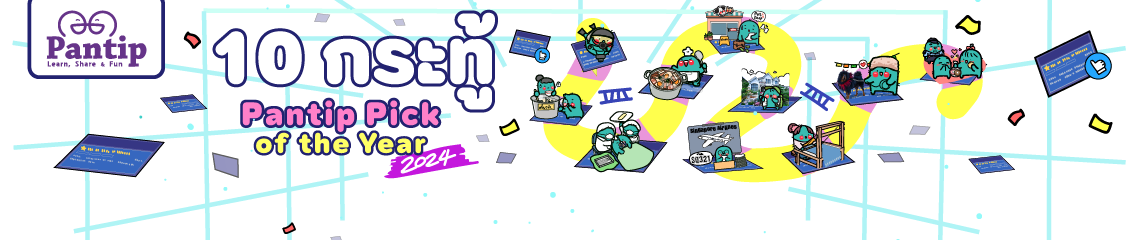

วิธีการเชื่อมต่อ Wi-fi กล้อง Panasonic Lumix GF7,GF กับ Smart Phone ( ios ) ➼ Misasaki in Wonderland
อุ๊ง อุ๊ง . . . สวัสดีค่ะ
วันนี้มิกิ มีวิธีเชื่อมต่อ Wi-Fi ระหว่าง Smart Phone กับ กล้องมาฝากเพื่อน ๆ อีกแล้วค่ะ
ช่วงนี้มีเพื่อน ๆ inbox เข้ามาถามเรื่องกล้องกันหลายคน ก็เลยมาสรุปเป็นอย่าง ๆ จะได้ง่ายเวลาค้นหานะคะ
ครั้งนี้จะเป็น Panasonic Lumix GF7 , GF8
( ส่วน Lumix GF อื่น ๆ ไม่มีก็เลยไม่รู้ว่ามีต่อ Wi-Fi ได้หรือเปล่านะคะ )
อุปกรณ์ที่ต้องมีก็คือ กล้อง Panasonic GF7,GF8 กับ Smart Phone ค่ะ
ง่ายม๊า แค่ 2 อย่างเอง
Smart Phone อันนี้ก็ใช้ได้ทั้งกับ ios และ Android นะคะ
แต่ว่าในบล็อกนี้จะมีแค่ ios น๊า
ก่อนอื่น ต้องโหลด Application Panasonic Image App มาก่อนค่ะ
หน้าตา App จะเป็นแบบนี้
แล้วก็มาเปิดกล้อง
กดปุ่ม Wi-Fi ตรงด้านบนซ้าย
( แต่ถ้ายกหน้าจอขึ้นมาเซลฟี่ ปุ่มนี้จะกลายเป็นชัตเตอร์ กดได้ทั้งซ้าย - ขวา )
เสร็จแล้วหน้าจอจะมีสัญลักษณ์ Wi-Fi ขึ้นมาค่ะ
แล้วก็มาที่ Smart Phone เข้า Settings
เปิด Wi-Fi แล้วก็หาคำว่า GF7 . . . หรือ GF8 . . . ( ตามรุ่นที่เราใช้ )
แล้วก็กดเลือก
เปิด App Panasonic Image App
แล้วจะเจอหน้าจอแบบนี้ค่ะ
แต่ถ้ามันไม่เชื่อมต่อ ให้ปิด App ปิดกล้อง แล้วลองต่อใหม่อีกที
เลือกที่ Transfer Image
ส่วนฟังก์ชั่นอื่น ๆ เอาไว้จะมาทำ How to ให้นะคะ
เข้ามาก็จะเจอรูปที่เราถ่ายจากกล้อง
กดไปที่รูป รูปก็จะขยายขึ้น
ชอบรูปไหนก็กดเซฟที่ไอคอนซ้ายล่างได้เลยค่ะ
ถ้าอยากได้หลายรูป ก็กดที่ Select ( ขวาบน )
แล้วก็จิ้มที่รูป อันนี้จะโหลดได้มากสุด 30 รูป / ครั้ง
แล้วก็กดเซฟรูปลงอัลบั้ม แบบเดียวกับเซฟทีละรูป
ตอนนี้ก็ให้เวลากล้องส่งรูปเข้ามือถือสักพัก . . .
ปกติจะโหลดคลิปวีดีโอจากกล้องลงมือถือไม่ได้
แต่ว่าถ้าเป็นโหมด Snap Movie ที่มีมาในกล้อง ก็จะทำเป็นคลิปสั้น ๆ ให้โหลดได้นะ
Snap Movie จะค่อนข้างเร็ว จะโหลด App พวกทำคลิปวีดีโอให้ Slow ช้าลงก็ได้นะคะ
มี App ฟรีให้โหลดหลายตัวเหมือนกัน อย่างเช่น Slo Mo Video
ถ้าจะลบรูป / คลิป จากกล้อง ก็ทำได้เหมือนกัน
กดตรงถังขยะ แล้วก็จะมี Pop up ถามว่าต้องการลบ ?
อันนี้ช่วยให้เราตั้งสติไม่ให้ลบผิดรูปได้
ส่วนการโหลดลงคอมพิวเตอร์
แต่ก่อนด้วยความมึน มิกิ จะชอบถอดการ์ดออกมา แล้วใส่การ์ดรีดเดอร์อีกที
เวลาที่เราถ่ายคลืป มันจะโหลดช้ามากกกกก แบบโหลดลืมเลย
พอตอนหลังเพิ่งมาหายมึนว่า อ้าว . . . เขามีสาย USB มาต่อจากกล้องเข้าคอมฯ เลยนี่นา
แล้วโหลดเร็วกว่าหลายเท่าด้วย
เป็นยังไงบ้างคะ วิธีไม่ยากเลยเน๊อะ
เท่านี้ก็มีรูปสวย ๆ พร้อมอัพลงโซเชี่ยล หรือส่งให้เพื่อน ได้แล้วค่ะ
เอาล่ะค่ะ หวังว่าเพื่อน ๆ ที่เพิ่งซื้อกล้องใหม่มาจะได้ใช้ได้สะดวกขึ้นนะคะ
แล้วเจอกันใหม่ค่ะ
ติดตามเรื่องราวอื่น ๆ ของ มิกิ ได้ที่
IG : Mikittykat
Youtube : http://www.youtube.com/c/MikiMisasaki
Page : https://www.facebook.com/Misasaki.in.wonderland